立即下载
没有对应的手机版,本软件为电脑版,电脑版软件不支持手机安装
提取码:taac
PDF24 Creator是一款可以将其他格式的文件转换成PDF格式的pdf文件制作以及转换工具,功能丰富、操作简单、使用方便,而且占用内存空间小,不会造成电脑系统卡顿导致运行速度慢甚至死机的现象。这个软件自带的编辑功能也非常的强大,在其中,你可以对文档进行旋转处理,也可以把其他文档添加到需要保存的pdf文档中,或者直接把多个文档合并到一个pdf文档中。同时可以对FDF文件进行编辑、保存、发送邮件等,除此之外,新增加了捕捉屏幕、捕捉摄像头图像等功能,用户成功捕捉后,可以直接保存和编辑为pdf文档。本站为用户提供PDF24 Creator中文版下载,喜欢用中文版界面的用户可以下载使用,同样有需求的用户也可以前来下载使用。

a、那么可以对其进行优化,使文档更加适合阅读或者更加适合打印。
b、为pdf文档添加作者、主题、关键词等信息、也可以给dpf添加密码。
c、设置分辨率,从而控制文档体积。
d、为pdf添加水印,你可以自由调节水印的内容、字体大小、颜色、位置。
e、添加签名。
2、保存成文档的话,将会有jpg、png、bmp、pcx、tiff等格式可供选择,你也能够调节分辨率、颜色数量和图片质量这些参数。
3、保存成psd文档。
PDF24 Creator还会在系统托盘中显示一个图标,在图标的右键菜单中,你会发现有截图功能,由于QQ截图还不能够直接把截图保存成pdf格式,所以你可以使用这个软件替代。
PDF24为您把文件转换为PDF提供不同的可能性。使用在线PDF转换工具于线上转换文件,通过电子邮件转换工具以电子邮件转换PDF,或直接使用免费的桌面应用程式PDF24 Creator。
2、大家都可使用的免费PDF软件
从PDF24的软件免费和轻易地创建PDF文件。PDF软件包含了一个虚拟的PDF打印机,您可以透过它在几乎任何应用程式中创建PDF文件。并使用PDF编辑器来编辑现有的PDF文件。编辑器是个功能强大的工具,它可以重新排列,删除或粘贴网页,合并或分割文件,编辑文件属性等等。
3、可编辑PDF文件的PDF编辑器
PDF24提供了一个免费且容易使用的PDF编辑器。本PDF编辑器是免费的,您可以用它来编辑您的PDF文件。在PDF编辑器包含了很多有用的功能,而且一切都非常容易使用。
4、适用于Windows 的PDF打印机
免费的PDF24 PDF打印机适用于所有当前的Windows版本。它可让您通过Windows的打印对话框中创建PDF文件。 PDF创建过程如下:在您最喜爱的应用程式,譬如Word, 创建您的文档。您只需要透过虚拟的PDF24 PDF打印机打印该文件。打印机会基于文档的内容创建一份新的PDF文件。
5、编辑pdf
创建工具,具有各式编辑PDF文件的功能。编辑器包括了许多十分实用的功能。您可以分割,合并和重新排列页面,为PDF加上密码,更改PDF文档的属性等等。
1、使用查看软件打开需要转换的文档。
2、选择查看软件中的打印功能(你也可以直接使用CTRL+P这个快捷键)。
3、在跳出的打印界面中选择软件。
4、之后就会跳出转换前的设置界面。
5、最后就可以保存为pdf、进行编辑之后再保存、直接使用邮件发送,或者保存为其他格式。
您可以在任何有列印选项的任何应用程式创建PDF文件。 PDF的创建是通过被您安装,并自动命名为PDF24的虚拟打印机完成的。当您使用该打印机列印任何东西,打印的内容的将会创建为PDF文件。
其它输出格式
您可以将文档保存于很多新的格式。在过去,软件只能保存PDF文件格式,但现在您可以将文件保存为PDF,PS , EPS , PCL , PNG,JPEG , BMP,PCX , TIFF , PSD等等 。大多数提供的新格式是图像的。
PDF创建助理
打印助理会在您使用PDF打印机列印后开启。助理有一些如查看,保存,发送或编辑被创建PDF的基本功能 。您也可设置一个预设的特性档案来创建所需品质的PDF。
自动转换文档(Word , Excel,等等.. )到PDF格式
包含能把不同的文档和图像转换为PDF的组件 。要转换文件,先打开软件,再把文件从资源管理器综合拖放到右边的窗口区域。软件会将这些文件转换为PDF格式。
设置/更改文件属性,如作者和PDF文件的标题
使用软件您可以设置和修改PDF文档的属性。打开软件,拖放文件到右侧窗口区域中,打开文件的上下文菜单,以右键点击选项名称并在那里直接选择需更改的属性。
安装方便,只需您点击几下鼠标
软件的安装是很容易的。从pdf24.org上下载一个安装程式并执行它。设置助理将指导您完成整个安装过程。经过设置后,助理已成功完成了软件和PDF打印机的就可以立即使用了。
拥有许多可能性的PDF打印机驱动程式
已安装的PDF打印机驱动程式包含了很多有用的功能。在使用不同应用程式打印时,文档的属性时可个别打开。透过这属性,您可以选择彩色或黑白打印,把多页打印于一页内,横向页面,反向页面顺序等等。我们没有纸张大小的限制。您可以创建小尺寸的PDF或非常大的。驱动程式包含了一般纸张常用尺寸的预定义,如A7 - A0 ,信,明细帐,执行等等。
使用特性档案控制PDF文件质量和大小
透过特性档案,您可更好的控制PDF文档的质量和压缩。较低质量的会产生较小的PDF文件大小,更好的质量则产生较大的PDF文件大小。这方面的选择框在PDF创建助理,更能让您储存特性档案。这特性档案可在针对不同文件时,在PDF24编辑器的用户界面内更改。
不言自明的用户界面
软件是专为简单而直观操作而设计的。我们的用户界面能不言自明。
让您选择文件的综合的资源管理器
通过文件夹浏览选择要使用的文件是十分简单的。只需把所选的文件从资源管理器拖放到右侧窗口区域,即可自动创建或编辑PDF文件。
几个编辑PDF文档时的预览模式
软件会把加载的PDF文件显示在右边的窗口区域。每个加载的文件都包含了页面的预览。预览模式有不同的尺寸。预览能让您快速的概览文件内容,和有助于您选择要使用的页面。
综合的PDF阅读器
还包含一个PDF阅读器,可用于显示PDF文档。阅读器可以透过双点击pdf文档名称而打开,或通过双点击想看的页面,或通过点击工具栏上相应的符号。阅读器有以下的功能,如旋转,放大,缩小,适合页面观看等。此外,您还可以将特定的页面保存为图像。
合并多个PDF文件为一
合并多个PDF文档也可透过软件完成。打开软件,通过资源管理器中选择所需的档案,加载它们。然后把它们拖动和拖放到右侧的窗口区域。通过使用工具栏的上/下按钮来编排PDF文档的次序,然后点击合并按钮。合并后的页面是根据上到下的顺序。
分割PDF ,提取页面和创建新的PDF文件
软件其中最大特色之一,就是基于页面的修改整理功能。您可以从一个PDF文件到另一个拖放页面,删除页面,重新排序页面,跨档案的移动等等。这些功能让您能灵活的创建新的PDF文档。
设置PDF文件的安全属性,和以密码设定保护PDF
使用软件您可以随意更改PDF文件的安全属性设定,和为加密设定密码。首先,打开软件,加载或创建PDF ,右键点击名称以打开上下文菜单,然后在这里选择属性。再点击安全性的选项烂,在进行设置。
通过电子邮件发送PDF文件
可发送带有PDF格式附件的电子邮件。这可以在在PDF24虚拟打印机运作后的PDF创建助理中使用,或透过编辑用户界面的进行。在PDF打印机助理上有个按钮,可将当前创建的PDF发送。在编辑用户界面内有一个工具栏按钮,而每个上下文菜单中的都有发送电子邮件的选项。
签署PDF
签署是软件的另一大特点。软件包含的创建和嵌入签名到PDF文件所需的一些功能。要使用签署功能,您首先需要一份Windows用户帐户的证书。自行签署签名证书的PDF档案可以于软件创建。另一种方法是使用一个签名卡。但使用签名卡时,您需要特殊的Windows软件。
PDF水印和印章的PDF
新功能可让您添加水印到PDF文件上。这新功能位于另存为对话框内。先在助手框里点击另存为,您将看到新的菜单项。这里有很多让您配置水印的选项。您可以设定文字,字体,字体大小,角度,颜色,模式和版面边界等等。所有的选项都可以被保存到特性档案。这个新功能也可作为一个压模。选择叠加模式,文本将被打印在页面内容的上层。
支持数码纸,信纸
此功能可让您把PDF文件内容与数码文件的内容结合起来。所选的数码文件内容会显示于PDF文件的内容下。这就像在一般打印机中,把PDF文件列印在特殊的纸张上。数码文件可包含多个页面。而数码纸的最后一页,将被重复,并用于PDF文件的剩余页面 。
确定PDF文件名
在PDF24虚拟打印机运作时,已决定了创建PDF文档的文件名。 Windows打印机接口会用于确定适当的名称。当印刷一个名称为某某的文件时,这个名字将被自动作为PDF的文件名。这让软件能适用于您处理多个文件的时候。通过这种方式,任何软件在使用PDF24虚拟打印机列印时,文档会自动提供好的名字。
将图像转换为PDF格式
图像可以在不受伤损下被转换为PDF。打开软件,从资源管理器综合中拖放图像到右侧窗口区域。这将把图像转换到PDF 。创建的PDF只包含图像,并没有不好看的空白版面边界。这为您提供了创造合并多个PDF图像为大图的方法。
从PDF中提取文本
还可以提取PDF文档内的文字。加载一个PDF文档,然后在该文件的上下文菜单中选择相应的条目。
打印PDF
列印创建的PDF文档也是软件的一部分。点击加载文档旁边的打印图标。
个性化
您可以把自己图像融入个性化版本的软件。该图像会显示在软件几个位置。要替软件个性化,您必须使用我们于pdf24.org的在线套件 。
自动更新
可以自动下载并安装更新,以保持软件与时并进。更新bahavior可定制。
可以在多用户环境中使用
可以于一个或以上用户的环境中使用。超过一个用户可以登录并使用PDF打印机。用户权利和Windows Vista 7所推出中的新用户权限概念也在我们设计的考量里。
PDF荧幕载屏
您可以为荧幕载屏,或选择荧幕上某部分来创建PDF文件的内容。这里有几个选项:整个荧幕,荧幕的某个工作区域,活动窗口,活动窗口的内容,用户定义的区域和Windows剪贴板。荧幕载屏功能位于托盘图标。
软件的Windows任务栏图标
拥有Windows任务栏的小图标。目前,图标是用来显示设置,打开PDF编辑器,显示相关信息,关闭后台程式,以及使用载屏功能。图标在PDF创建过程中会产生变化。它可即时显示程式的各样通知。
支援TWAIN接口
可以从支持TWAIN接口的扫描仪,数码相机或摄像头,读取数据。这个数据可以用来创建PDF文件。
开发适用于Windows XP , Vista和7
PDF格式的创建工具已经开发的操作系统Windows XP , Vista和7 。 Windows Vista和7的新的概念已被考虑到。
2、使用它能够让你自己来创建pdf文档,任何支持打印的文档都可以变成pdf格式。
3、能够设置转换后pdf文件的质量,尺寸,也能为pdf添加签名、水印,除此之外,还集成了好用的截图功能。
4、安装完毕以后你会在你的打印机里看到一个名为PDF24的虚拟打印机,这时打印需要转换成PD格式的文件时选虚拟打印机PDF24,也可以直接将文件以拖拉方式拉进这软件的主视窗编辑区里,它会自动转成pdf格式,它也支持抓取屏幕或图片直接转成pdf格式。
包含能把不同的文档和图像转换为PDF的组件 。要转换文件,先打开软件,再把文件从资源管理器综合拖放到右边的窗口区域。软件会将这些文件转换为PDF格式。
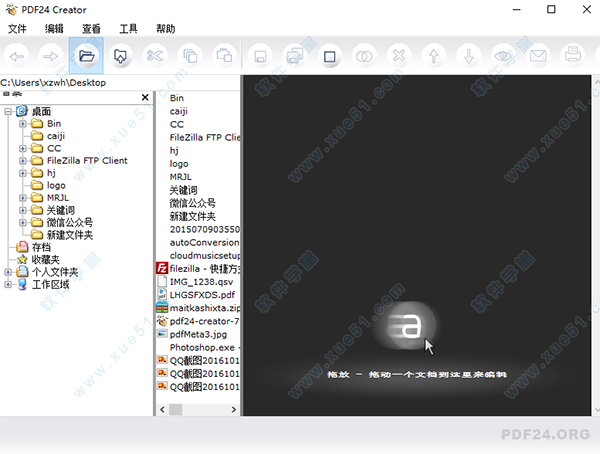
1、如果是保存成pdf文档。
a、那么可以对其进行优化,使文档更加适合阅读或者更加适合打印。
b、为pdf文档添加作者、主题、关键词等信息、也可以给dpf添加密码。
c、设置分辨率,从而控制文档体积。
d、为pdf添加水印,你可以自由调节水印的内容、字体大小、颜色、位置。
e、添加签名。
2、保存成文档的话,将会有jpg、png、bmp、pcx、tiff等格式可供选择,你也能够调节分辨率、颜色数量和图片质量这些参数。
3、保存成psd文档。
还会在系统托盘中显示一个图标,在图标的右键菜单中,你会发现有截图功能,由于QQ截图还不能够直接把截图保存成pdf格式,所以你可以使用这个软件替代

主要特点
1、如果是保存成pdf文档。a、那么可以对其进行优化,使文档更加适合阅读或者更加适合打印。
b、为pdf文档添加作者、主题、关键词等信息、也可以给dpf添加密码。
c、设置分辨率,从而控制文档体积。
d、为pdf添加水印,你可以自由调节水印的内容、字体大小、颜色、位置。
e、添加签名。
2、保存成文档的话,将会有jpg、png、bmp、pcx、tiff等格式可供选择,你也能够调节分辨率、颜色数量和图片质量这些参数。
3、保存成psd文档。
PDF24 Creator还会在系统托盘中显示一个图标,在图标的右键菜单中,你会发现有截图功能,由于QQ截图还不能够直接把截图保存成pdf格式,所以你可以使用这个软件替代。
功能特色
1、文档转换到PDFPDF24为您把文件转换为PDF提供不同的可能性。使用在线PDF转换工具于线上转换文件,通过电子邮件转换工具以电子邮件转换PDF,或直接使用免费的桌面应用程式PDF24 Creator。
2、大家都可使用的免费PDF软件
从PDF24的软件免费和轻易地创建PDF文件。PDF软件包含了一个虚拟的PDF打印机,您可以透过它在几乎任何应用程式中创建PDF文件。并使用PDF编辑器来编辑现有的PDF文件。编辑器是个功能强大的工具,它可以重新排列,删除或粘贴网页,合并或分割文件,编辑文件属性等等。
3、可编辑PDF文件的PDF编辑器
PDF24提供了一个免费且容易使用的PDF编辑器。本PDF编辑器是免费的,您可以用它来编辑您的PDF文件。在PDF编辑器包含了很多有用的功能,而且一切都非常容易使用。
4、适用于Windows 的PDF打印机
免费的PDF24 PDF打印机适用于所有当前的Windows版本。它可让您通过Windows的打印对话框中创建PDF文件。 PDF创建过程如下:在您最喜爱的应用程式,譬如Word, 创建您的文档。您只需要透过虚拟的PDF24 PDF打印机打印该文件。打印机会基于文档的内容创建一份新的PDF文件。
5、编辑pdf
创建工具,具有各式编辑PDF文件的功能。编辑器包括了许多十分实用的功能。您可以分割,合并和重新排列页面,为PDF加上密码,更改PDF文档的属性等等。
使用教程
PDF24 Creator怎么用1、使用查看软件打开需要转换的文档。
2、选择查看软件中的打印功能(你也可以直接使用CTRL+P这个快捷键)。
3、在跳出的打印界面中选择软件。
4、之后就会跳出转换前的设置界面。
5、最后就可以保存为pdf、进行编辑之后再保存、直接使用邮件发送,或者保存为其他格式。
版本特性
透过任何拥有列印功能的应用程式创建PDF文件您可以在任何有列印选项的任何应用程式创建PDF文件。 PDF的创建是通过被您安装,并自动命名为PDF24的虚拟打印机完成的。当您使用该打印机列印任何东西,打印的内容的将会创建为PDF文件。
其它输出格式
您可以将文档保存于很多新的格式。在过去,软件只能保存PDF文件格式,但现在您可以将文件保存为PDF,PS , EPS , PCL , PNG,JPEG , BMP,PCX , TIFF , PSD等等 。大多数提供的新格式是图像的。
PDF创建助理
打印助理会在您使用PDF打印机列印后开启。助理有一些如查看,保存,发送或编辑被创建PDF的基本功能 。您也可设置一个预设的特性档案来创建所需品质的PDF。
自动转换文档(Word , Excel,等等.. )到PDF格式
包含能把不同的文档和图像转换为PDF的组件 。要转换文件,先打开软件,再把文件从资源管理器综合拖放到右边的窗口区域。软件会将这些文件转换为PDF格式。
设置/更改文件属性,如作者和PDF文件的标题
使用软件您可以设置和修改PDF文档的属性。打开软件,拖放文件到右侧窗口区域中,打开文件的上下文菜单,以右键点击选项名称并在那里直接选择需更改的属性。
安装方便,只需您点击几下鼠标
软件的安装是很容易的。从pdf24.org上下载一个安装程式并执行它。设置助理将指导您完成整个安装过程。经过设置后,助理已成功完成了软件和PDF打印机的就可以立即使用了。
拥有许多可能性的PDF打印机驱动程式
已安装的PDF打印机驱动程式包含了很多有用的功能。在使用不同应用程式打印时,文档的属性时可个别打开。透过这属性,您可以选择彩色或黑白打印,把多页打印于一页内,横向页面,反向页面顺序等等。我们没有纸张大小的限制。您可以创建小尺寸的PDF或非常大的。驱动程式包含了一般纸张常用尺寸的预定义,如A7 - A0 ,信,明细帐,执行等等。
使用特性档案控制PDF文件质量和大小
透过特性档案,您可更好的控制PDF文档的质量和压缩。较低质量的会产生较小的PDF文件大小,更好的质量则产生较大的PDF文件大小。这方面的选择框在PDF创建助理,更能让您储存特性档案。这特性档案可在针对不同文件时,在PDF24编辑器的用户界面内更改。
不言自明的用户界面
软件是专为简单而直观操作而设计的。我们的用户界面能不言自明。
让您选择文件的综合的资源管理器
通过文件夹浏览选择要使用的文件是十分简单的。只需把所选的文件从资源管理器拖放到右侧窗口区域,即可自动创建或编辑PDF文件。
几个编辑PDF文档时的预览模式
软件会把加载的PDF文件显示在右边的窗口区域。每个加载的文件都包含了页面的预览。预览模式有不同的尺寸。预览能让您快速的概览文件内容,和有助于您选择要使用的页面。
综合的PDF阅读器
还包含一个PDF阅读器,可用于显示PDF文档。阅读器可以透过双点击pdf文档名称而打开,或通过双点击想看的页面,或通过点击工具栏上相应的符号。阅读器有以下的功能,如旋转,放大,缩小,适合页面观看等。此外,您还可以将特定的页面保存为图像。
合并多个PDF文件为一
合并多个PDF文档也可透过软件完成。打开软件,通过资源管理器中选择所需的档案,加载它们。然后把它们拖动和拖放到右侧的窗口区域。通过使用工具栏的上/下按钮来编排PDF文档的次序,然后点击合并按钮。合并后的页面是根据上到下的顺序。
分割PDF ,提取页面和创建新的PDF文件
软件其中最大特色之一,就是基于页面的修改整理功能。您可以从一个PDF文件到另一个拖放页面,删除页面,重新排序页面,跨档案的移动等等。这些功能让您能灵活的创建新的PDF文档。
设置PDF文件的安全属性,和以密码设定保护PDF
使用软件您可以随意更改PDF文件的安全属性设定,和为加密设定密码。首先,打开软件,加载或创建PDF ,右键点击名称以打开上下文菜单,然后在这里选择属性。再点击安全性的选项烂,在进行设置。
通过电子邮件发送PDF文件
可发送带有PDF格式附件的电子邮件。这可以在在PDF24虚拟打印机运作后的PDF创建助理中使用,或透过编辑用户界面的进行。在PDF打印机助理上有个按钮,可将当前创建的PDF发送。在编辑用户界面内有一个工具栏按钮,而每个上下文菜单中的都有发送电子邮件的选项。
签署PDF
签署是软件的另一大特点。软件包含的创建和嵌入签名到PDF文件所需的一些功能。要使用签署功能,您首先需要一份Windows用户帐户的证书。自行签署签名证书的PDF档案可以于软件创建。另一种方法是使用一个签名卡。但使用签名卡时,您需要特殊的Windows软件。
PDF水印和印章的PDF
新功能可让您添加水印到PDF文件上。这新功能位于另存为对话框内。先在助手框里点击另存为,您将看到新的菜单项。这里有很多让您配置水印的选项。您可以设定文字,字体,字体大小,角度,颜色,模式和版面边界等等。所有的选项都可以被保存到特性档案。这个新功能也可作为一个压模。选择叠加模式,文本将被打印在页面内容的上层。
支持数码纸,信纸
此功能可让您把PDF文件内容与数码文件的内容结合起来。所选的数码文件内容会显示于PDF文件的内容下。这就像在一般打印机中,把PDF文件列印在特殊的纸张上。数码文件可包含多个页面。而数码纸的最后一页,将被重复,并用于PDF文件的剩余页面 。
确定PDF文件名
在PDF24虚拟打印机运作时,已决定了创建PDF文档的文件名。 Windows打印机接口会用于确定适当的名称。当印刷一个名称为某某的文件时,这个名字将被自动作为PDF的文件名。这让软件能适用于您处理多个文件的时候。通过这种方式,任何软件在使用PDF24虚拟打印机列印时,文档会自动提供好的名字。
将图像转换为PDF格式
图像可以在不受伤损下被转换为PDF。打开软件,从资源管理器综合中拖放图像到右侧窗口区域。这将把图像转换到PDF 。创建的PDF只包含图像,并没有不好看的空白版面边界。这为您提供了创造合并多个PDF图像为大图的方法。
从PDF中提取文本
还可以提取PDF文档内的文字。加载一个PDF文档,然后在该文件的上下文菜单中选择相应的条目。
打印PDF
列印创建的PDF文档也是软件的一部分。点击加载文档旁边的打印图标。
个性化
您可以把自己图像融入个性化版本的软件。该图像会显示在软件几个位置。要替软件个性化,您必须使用我们于pdf24.org的在线套件 。
自动更新
可以自动下载并安装更新,以保持软件与时并进。更新bahavior可定制。
可以在多用户环境中使用
可以于一个或以上用户的环境中使用。超过一个用户可以登录并使用PDF打印机。用户权利和Windows Vista 7所推出中的新用户权限概念也在我们设计的考量里。
PDF荧幕载屏
您可以为荧幕载屏,或选择荧幕上某部分来创建PDF文件的内容。这里有几个选项:整个荧幕,荧幕的某个工作区域,活动窗口,活动窗口的内容,用户定义的区域和Windows剪贴板。荧幕载屏功能位于托盘图标。
软件的Windows任务栏图标
拥有Windows任务栏的小图标。目前,图标是用来显示设置,打开PDF编辑器,显示相关信息,关闭后台程式,以及使用载屏功能。图标在PDF创建过程中会产生变化。它可即时显示程式的各样通知。
支援TWAIN接口
可以从支持TWAIN接口的扫描仪,数码相机或摄像头,读取数据。这个数据可以用来创建PDF文件。
开发适用于Windows XP , Vista和7
PDF格式的创建工具已经开发的操作系统Windows XP , Vista和7 。 Windows Vista和7的新的概念已被考虑到。
软件优势
1、可以将其他格式的文件转换成PDF格式,再利用虚拟打印机打印出来!甚至可以将截图下来的图片,保存成为PDF文件!2、使用它能够让你自己来创建pdf文档,任何支持打印的文档都可以变成pdf格式。
3、能够设置转换后pdf文件的质量,尺寸,也能为pdf添加签名、水印,除此之外,还集成了好用的截图功能。
4、安装完毕以后你会在你的打印机里看到一个名为PDF24的虚拟打印机,这时打印需要转换成PD格式的文件时选虚拟打印机PDF24,也可以直接将文件以拖拉方式拉进这软件的主视窗编辑区里,它会自动转成pdf格式,它也支持抓取屏幕或图片直接转成pdf格式。
常见问题
PDF24 Creator怎么自动转换文档到PDF格式?包含能把不同的文档和图像转换为PDF的组件 。要转换文件,先打开软件,再把文件从资源管理器综合拖放到右边的窗口区域。软件会将这些文件转换为PDF格式。
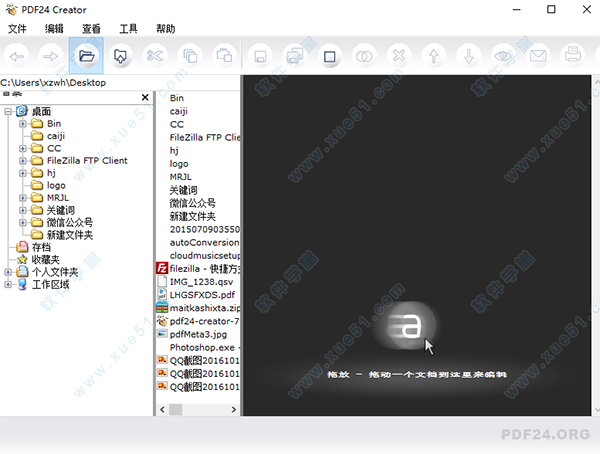
更新日志
v8.1.3更新日志:1、如果是保存成pdf文档。
a、那么可以对其进行优化,使文档更加适合阅读或者更加适合打印。
b、为pdf文档添加作者、主题、关键词等信息、也可以给dpf添加密码。
c、设置分辨率,从而控制文档体积。
d、为pdf添加水印,你可以自由调节水印的内容、字体大小、颜色、位置。
e、添加签名。
2、保存成文档的话,将会有jpg、png、bmp、pcx、tiff等格式可供选择,你也能够调节分辨率、颜色数量和图片质量这些参数。
3、保存成psd文档。
还会在系统托盘中显示一个图标,在图标的右键菜单中,你会发现有截图功能,由于QQ截图还不能够直接把截图保存成pdf格式,所以你可以使用这个软件替代
展开全部内容





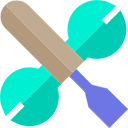




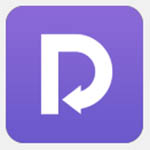








点击星星用来评分